Telepítés a nyomdai CorelDRAW X3-
Telepítés a nyomtatás CorelDRAW X3 - alapján a nyomdaiparban beszerelésével bármelyik címkén van nyomtatva. Gyűjtés összeszerelése a részek. Látni fogja, hogyan lehet létrehozni egy telepítési nyomtatásához offset nyomdai. Itt a tömeg a finomságok! Látni fogja, hogyan kell beállítani egyetlen vágással, pozicionálás nyomtatás huzat.
1) létrehozása munkaterület A4-es méretű, és helyezzük el függőlegesen.
2) Import alkothatja. A címke maradjon az utolsó leckét.
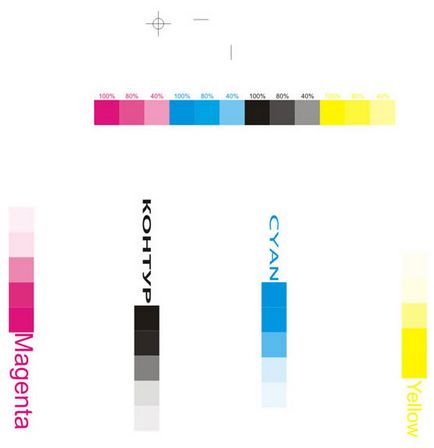
3) hozzon létre egy téglalapot, amelynek mérete 75 x 150 mm-es.
4) A 2-es helyzetben teszik ki, és helyezze őket egymás alatt. Csoport a tárgyakat. Összehangolása ez a csoport közepén a munkaterületet.
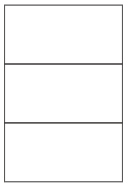
5) Most forgassa el a vásznon vízszintesen. Kapcsolja tárgycsoport.
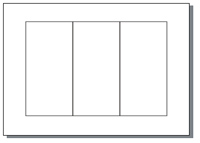
6) Most kapcsolja kötődnek, és egy sokszög szerszámsínt egyik csoport oldalról a másik (átlósan). Van az eredmény egy téglalap mérete megegyezik a méret a csoport.
7) Most megy a menüsávban hatásait, és válassza ki az útvonalat. Tedd áramkör offset 2 mm. Meg kell legyen 1 lépés. Kattintson az Apply gombra.
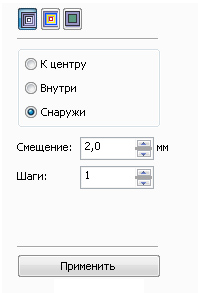
8) Akkor az áramkört. A távolság a csoport és a kontúr kell 2 mm.
9) elválasztott az áramkör hatása a csoportból a téglalapok.
10) Most távolítsa el a téglalap egyenlő méretű téglalapok csoport.
11) kiválasztása a kereszt. Most igazítsa a jobb alsó sarokban a téglalap. (A gombok C, B). Nézd meg a színét a kereszt!
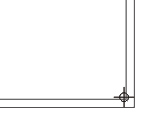
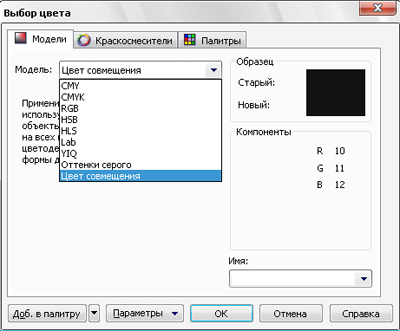
12) Kereszt kombinációja szín
C-100
M-100
Y-100
K-100
14) mozgatása a kereszt úgy, hogy érinti a keret.

15) Válassza ki a címkét vágás. Mérete 3 mm. Megváltoztatja a méretét 5 mm.
16) igazítsa a jobb alatt a kereszt.
17) emelje fel a vágás vonalát a kereszt 2 mm-ig.
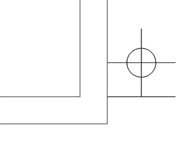
18) Készítsen két tag és horizontális. Igazítsa ismétlődő felső szélén és lefelé való elmozdulását a 2 mm-es.
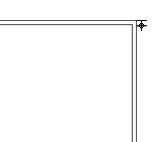
19) Most kettős kereszt és igazítsa a központ a téglalap.
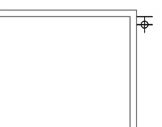
20) Most már része a duplikált Levu kereszttel és a címkéken.
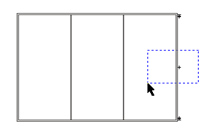
21) igazítsa a másolt része a bal oldalon.
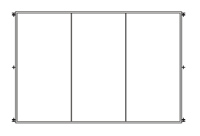
22) át másolása és lefelé való elmozdulását. Kereszt kell foglalkozni a körét és jobbra kell igazítani.
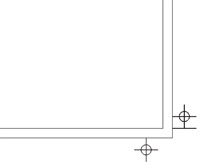
23) másolata vágott jel, és fordítsa el 90 fokkal. Illessze a címke a jobb oldalon.
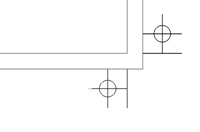
24) 1 másolás át és igazítsa a középső. Re-másolatot a kereszt és balra igazított.
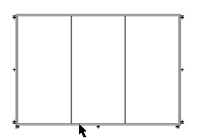
25) mozgatása 2mm kereszt Címkézett vágás.
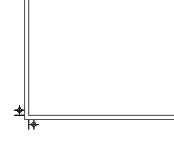
26) Meg kell szereznie ezt a telepítést.
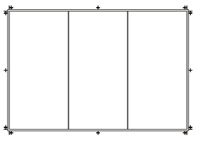
27) Mérjük meg a távolságot a kereszt.
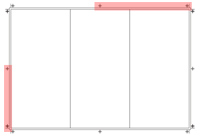
28) Válassza ki a dáma és helyezzük őket, mint a képen. Felhasználási kötések. Ne feledje, hogy huzat érintenie kell a keret, és ne lépje túl azt.
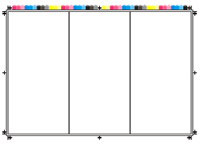
29) Válassza ki és mozgassa az üres tér ellenőrök munkaterületet. Csoportbontás tárgyakat. Méretének módosítása az egyes blokk. A szélessége a blokk készült egyenlő 4 mm. (Lock tartalmazza). Helyezzük a tárgyakat szerint a kép.
30) Hogy egy ilyen eredmény kiderülhet
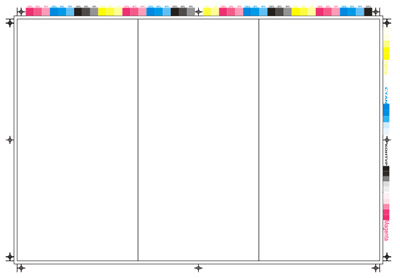
Ha kell számolni a kártyákat a szerelési lapon, felajánlom neked script: Automatikus telepítés számítás nyomtatásához az interneten. Lehet kísérletezni a helyét névjegy a szerelési lap (függőlegesen és vízszintesen).